
Πίνακας περιεχομένων:
- Συγγραφέας John Day [email protected].
- Public 2024-01-30 08:34.
- Τελευταία τροποποίηση 2025-01-23 14:39.


Υπάρχουν 2 εκδόσεις του έργου:
- 4 αριθμητικές τροφοδοσίες και 1 γράφημα για φόρτωση CPU ή ρολόι
- 4 ανεξάρτητα γραφήματα για τη θερμοκρασία της CPU, το φορτίο, το ρολόι και τη χρησιμοποιημένη μνήμη RAM
Μέρη:
- Arduino Nano ή Arduino Pro Mini με προσαρμογέα USB σε σειριακό
- Οθόνη LCD ST7920 128x64
Προμήθειες
Μέρη:
Arduino + ST7920
Βήμα 1: Συνδέσεις



Υπάρχουν μόνο 6 καλώδια απαραίτητα για τη σύνδεση Arduino και ST7920 LCD σε λειτουργία SPI.
Πλήρης λίστα συνδέσεων από την πλευρά LCD:
- #01 GND σε GND
- #02 VCC σε VCC (5V)
- #04 RS σε D10/CS ή οποιαδήποτε καρφίτσα
- #05 R/W έως D11/MOSI
- #06 E έως D13/SCK
- #15 PSB σε GND (για λειτουργία SPI)
- #19 BLA σε VCC, D9 ή οποιαδήποτε ακίδα μέσω αντίστασης 300ohm
- #20 BLK σε GND
Για να αποφύγετε επιπλέον γραμμές GND, συγκολλήστε 2 καλώδια απευθείας σε LCD PCB: GND σε PSB σε BLK
Βήμα 2: Firmware Arduino
Σκίτσα Arduino και για τις δύο εκδόσεις του έργου:
github.com/cbm80amiga/ST7920_HWMonitor
github.com/cbm80amiga/ST7920_HWMonitorGrap…
Απαιτούμενες βιβλιοθήκες:
github.com/cbm80amiga/ST7920_SPI
github.com/cbm80amiga/PropFonts
Βήμα 3: Λογισμικό υπολογιστή
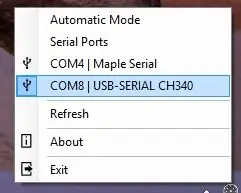
-
Κατεβάστε και εγκαταστήστε το HardwareSerialMonitor
cdn.hackaday.io/files/19018813666112/Hardw…
- Ξεκινήστε το με δικαιώματα διαχειριστή
- Επιλέξτε τη σωστή σειριακή θύρα
Συνιστάται:
Οθόνη θερμοκρασίας με οθόνη LCD DHT11 και I2C 20x4: 6 βήματα

Παρακολούθηση θερμοκρασίας με DHT11 και I2C 20x4 LCD: Σε αυτό το σεμινάριο θα μάθουμε πώς να φτιάχνουμε μια απλή οθόνη θερμοκρασίας χρησιμοποιώντας έναν αισθητήρα DHT11 και I2C LCDΔείτε το βίντεο
Οθόνη LCD I2C / IIC - Χρήση LCD SPI στην οθόνη LCD I2C Χρήση μονάδας SPI σε IIC με Arduino: 5 βήματα

Οθόνη LCD I2C / IIC | Χρησιμοποιήστε μια οθόνη SPI στην οθόνη I2C LCD χρησιμοποιώντας μονάδα SPI σε IIC με Arduino: Γεια σας παιδιά, καθώς ένα κανονικό SPI LCD 1602 έχει πάρα πολλά καλώδια για να συνδεθεί, οπότε είναι πολύ δύσκολο να το διασυνδέσετε με το arduino, αλλά υπάρχει μια μονάδα διαθέσιμη στην αγορά που μπορεί μετατρέψτε την οθόνη SPI σε οθόνη IIC, οπότε πρέπει να συνδέσετε μόνο 4 καλώδια
Οθόνη LCD I2C / IIC - Μετατρέψτε μια οθόνη SPI LCD στην οθόνη LCD I2C: 5 βήματα

Οθόνη LCD I2C / IIC | Μετατρέψτε ένα SPI LCD σε οθόνη I2C LCD: η χρήση της οθόνης spi LCD χρειάζεται πάρα πολλές συνδέσεις για να γίνει κάτι που είναι πραγματικά δύσκολο να το κάνω, έτσι βρήκα μια μονάδα που μπορεί να μετατρέψει το i2c LCD σε spi LCD οπότε ας ξεκινήσουμε
Οθόνη υλικού υπολογιστή με Arduino και Nokia 5110 LCD: 3 βήματα

Οθόνη υλικού υπολογιστή με Arduino και Nokia 5110 LCD: Οθόνη υπολογιστή με βάση το Arduino που εμφανίζει τη θερμοκρασία της CPU, το φορτίο, το ρολόι και το χρησιμοποιημένο RAMC Οι τιμές φορτίου ή ρολογιού του CPU μπορούν επίσης να σχεδιαστούν ως γράφημα. Μέρη: Arduino Nano ή Arduino Pro Mini με προσαρμογέα USB σε σειριακό Nokia 5110 LCD 84x48
Οθόνη θερμοκρασίας και επιπέδου φωτός με οθόνη στην οθόνη NOKIA 5110: 4 βήματα

Οθόνη θερμοκρασίας και φωτός με οθόνη στην οθόνη NOKIA 5110: Γεια σε όλους! Σε αυτήν την ενότητα κατασκευάζουμε απλή ηλεκτρονική συσκευή για την παρακολούθηση της θερμοκρασίας και του επιπέδου φωτός. Οι μετρήσεις αυτών των παραμέτρων εμφανίζονται στην οθόνη LCD NOKIA 5110. Η συσκευή βασίζεται στον μικροελεγκτή AVR ATMEGA328P. Η παρακολούθηση
